7. Обработка фотографий
Данный этап работы является опциональным, если в фотосессии изначально загружались обработанные снимки.
- Следующим этапом после согласования дизайнов является "Обработка фотографий", которые были выбраны на предыдущем этапе.
- Для замены фотографий в альбомах необходимо:
-
Перейти в проекте в раздел "Обработка фото" и нажать кнопку "Скачать фото" в правом ве�рхнем углу.
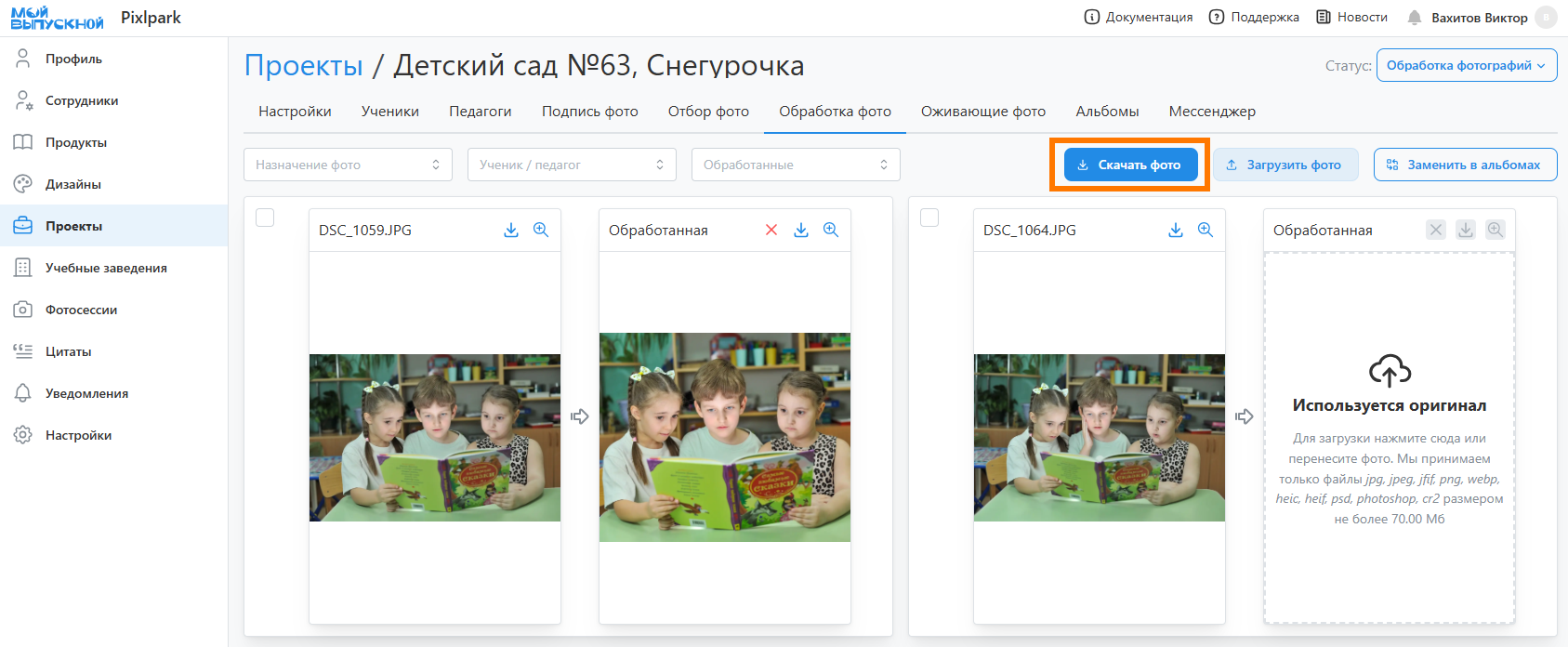
-
В открывшемся модальном окне задать параметры интерсующих фотографий и нажать кнопку "Скачать". В назначении фото, например, можно выбрать лишь портретные снимки для цветокоррекции и ретуши. Либо, например, все остальные снимки только для цветокоррекции.
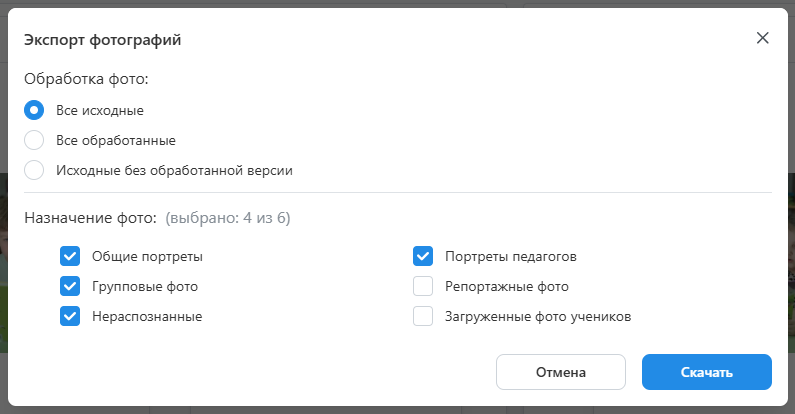
-
Обработать скачанные файлы, не изменяя их названия, и загрузить обратно через кнопку “Загрузить фото”.
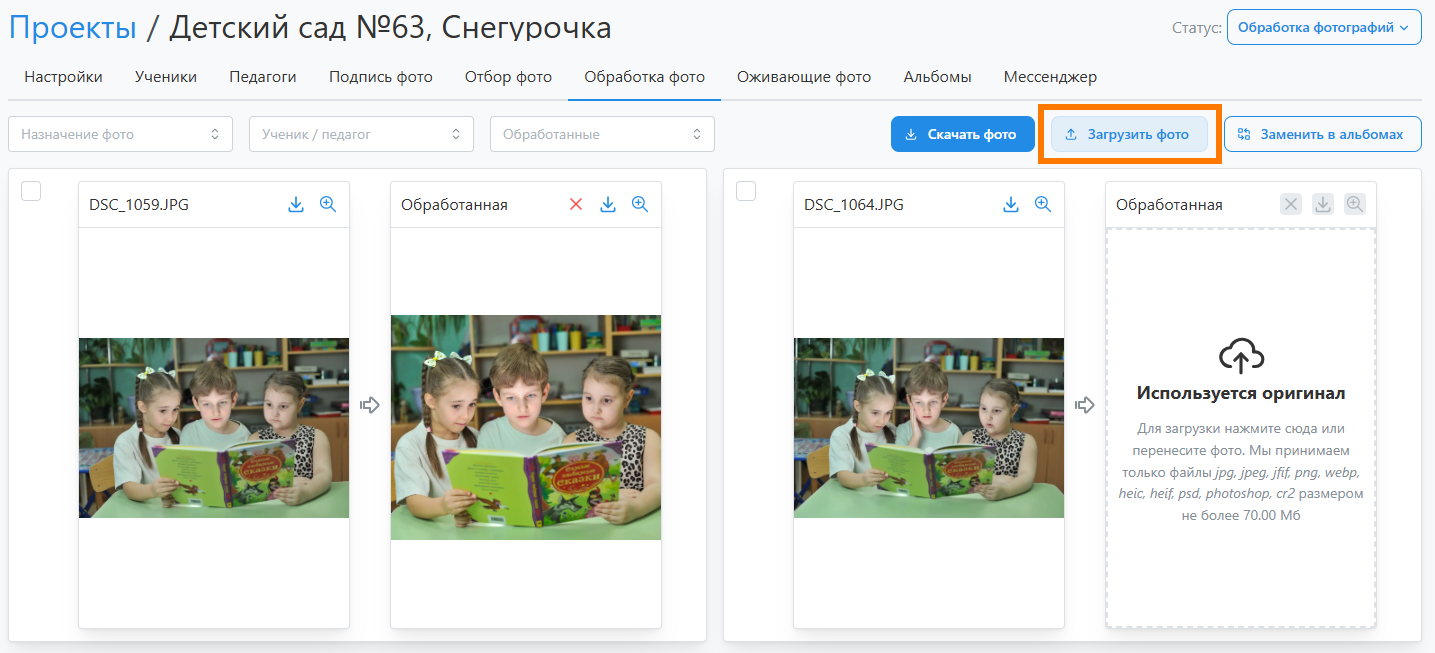
-
В конце нажать кнопку “Заменить в альбомах“. Если пропорция обработанных снимков была изменена более чем на 10%, то сервис предложит обновить раскладки коллажей, если они использовались в дизайнах.

-
- При переводе проекта в этот статус предусмотрено уведомление сотрудника с ролью “Ретушер”, если он назначен на проект. По истечении дедлайна обработки фотографий статус проекта изменяется на “Утверждение альбомов”.